Editor de Tareas
Descripción
El editor de tareas es donde se crea y edita todo el contenido y la lógica experimental. Cada tarea se puede abrir y editar por separado con el editor. Las tareas pueden variar y modificarse de muchas maneras diferentes, pero los dos aspectos más importantes son el tipo de marco y si hay varios ensayos definidos para una tarea (bucle de ensayo activado) o no. Cada tarea puede tener varios marcos que típicamente se presentan uno tras otro, pero esto puede cambiarse con la lógica de eventos.
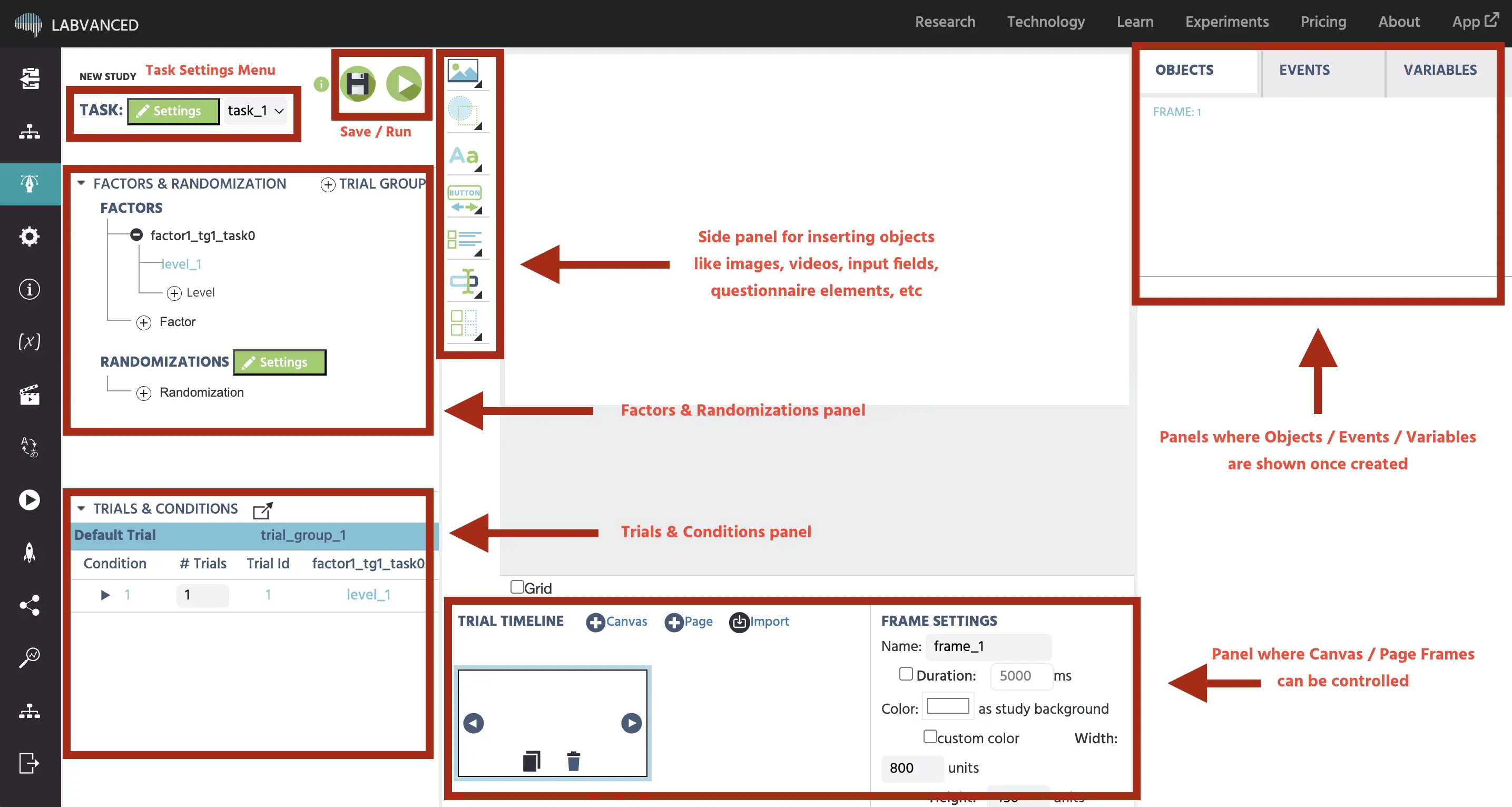
Existen dos tipos de marcos diferentes: un "marco de lienzo" y un "marco de página". En un marco de lienzo, se pueden colocar y redimensionar libremente elementos como imágenes, videos, elementos de texto, elementos de cuestionario, etc. Por el contrario, en un marco de página, los elementos se colocan automáticamente en una columna en el orden en que se añaden al marco, pero el orden de los elementos puede cambiarse. Los marcos de página son ideales para crear cuestionarios, mientras que los marcos de lienzo son perfectos para crear tareas de comportamiento interactivas.
Toda la lógica interactiva/programática se crea utilizando eventos que guían cada marco. Los eventos se pueden usar para cambiar las propiedades de objetos o variables de diferentes maneras. Para crear tareas con varios ensayos (presentaciones repetidas de los marcos), se puede utilizar el sistema de ensayos incorporado. El sistema de ensayos es otra estructura jerárquica, situada entre la tarea y los marcos definidos. La función principal del sistema de ensayos es generar varias ejecuciones (ensayos) de la tarea que pueden variar de diferentes maneras (por ejemplo, diferentes estímulos, lógica, propiedades de objeto, etc.). Los ensayos definidos pueden luego ser aleatorizados de varias maneras para lograr un equilibrio dentro o entre sujetos de estímulos, variaciones en las propiedades de los objetos y mucho más. En general, el editor de tareas constituye la mayor parte de la funcionalidad de Labvanced y tiene varios submenús. La siguiente documentación describirá la funcionalidad del editor de tareas agrupada por sus componentes principales.
Jerarquía
Al igual que el diseño del estudio, las tareas también están estructuradas jerárquicamente. Hay 8 niveles de jerarquía que se pueden agrupar en 3 funciones principales. En el nivel superior está la tarea, que puede tener varios grupos de ensayos. A continuación, se insertan Factores en el grupo de ensayos y todos los factores tienen niveles que se combinan entre sí. El cruce de los niveles de los factores crea las condiciones del experimento. Finalmente, dentro de cada condición, el usuario puede especificar el número de ensayos. Para cada ensayo definido, se muestran los marcos creados, cada uno conteniendo típicamente varios objetos. La jerarquía general de tareas se ve así:
- La Tarea (instancia más alta, contiene grupos de ensayos)
- Grupos de Ensayos (contienen factores y marcos)
- Factores (contienen niveles)
- Niveles (se cruzan para crear condiciones)
- Condiciones (contienen ensayos)
- Ensayos (modifican marcos)
- Marcos (contienen objetos)
- Objetos (instancia más baja)
- Marcos (contienen objetos)
- Ensayos (modifican marcos)
- Condiciones (contienen ensayos)
- Niveles (se cruzan para crear condiciones)
- Factores (contienen niveles)
- Grupos de Ensayos (contienen factores y marcos)
Componentes
Funciones Principales & Configuraciones de Tarea
En la parte superior izquierda del editor de tareas están las funciones principales: guardar, iniciar una prueba de ejecución de la tarea y cambiar a una tarea diferente (usando el menú desplegable). También verás el nombre del estudio y si la edición está habilitada o deshabilitada (bloqueada). Abajo están las "Configuraciones de Tarea", en las que se pueden cambiar todas las configuraciones a nivel de tarea. En particular, estas configuraciones son: Configuraciones Principales, Aleatorización, Configuraciones de Visualización y Señales Físicas. En Configuraciones Principales, puedes activar/desactivar los ensayos y ver el idioma seleccionado para el experimento. En Aleatorización, hay muchas opciones para fijar/aleatorizar el orden de los ensayos. Los ensayos son aleatorizados por defecto. En Configuraciones de Visualización, se puede fijar la visualización del marco o establecerla como adaptativa y se puede activar o desactivar la cuenta regresiva inicial. Cada tarea comienza con una cuenta regresiva por defecto. En Señales Físicas, se pueden habilitar el seguimiento ocular y el seguimiento de cabeza. Para más información sobre el seguimiento ocular, consulta los videos instructivos sobre seguimiento ocular de 4 partes.
Sistema de Ensayos
El sistema de ensayos se encuentra en el lado izquierdo del editor de tareas y tiene dos subcomponentes: el "Árbol de Factores" y la tabla de "Ensayos y Condiciones". El sistema de ensayos se puede usar para crear varias presentaciones repetidas de los marcos definidos en un grupo de ensayos, típicamente con ligeras variaciones. Cada tarea consiste en uno o más grupos de ensayos, para los cuales se pueden definir diferentes secuencias de marcos y diferentes factores. Cada factor en un grupo de ensayos tiene uno o más niveles y todos los factores dentro de un grupo de ensayos se cruzan, de modo que todos los niveles de todos los factores se combinan para crear las condiciones de este grupo de ensayos. Para cada condición, el número de ensayos se puede determinar por separado.
Marcos de Lienzo y Página
La secuencia actual de marcos se muestra en la parte inferior del editor de tareas y el marco seleccionado actualmente se muestra en el centro de la pantalla de edición. Para cada grupo de ensayos, puedes crear una serie diferente de marcos y combinar libremente marcos de lienzo y de página en cualquier orden. Algunos elementos/objetos (es decir, imágenes, videos, objetos de sonido y calibración del seguimiento ocular) solo están disponibles en el marco de lienzo. Las propiedades del marco de los marcos de lienzo y de página varían ligeramente, así como las propiedades de los objetos. Mientras que los objetos en los marcos de lienzo pueden ser colocados y organizados libremente (tienen coordenadas X e Y y propiedades de ancho y altura), los objetos de página tienen una posición fija, pero su orden vertical puede organizarse. El tamaño de los objetos de página se puede ajustar utilizando propiedades de margen y relleno.
Objetos
Utilizando el panel de edición ubicado a la derecha del marco seleccionado actualmente, se pueden añadir objetos a marcos de lienzo o de página como el contenido principal de cada estudio. Una visión general de todos los objetos en el marco actual se muestra en el lado izquierdo del panel bajo la pestaña "Objetos". En general, los objetos se pueden usar para presentar o grabar estímulos visuales y/o auditivos. También hay varios elementos/objetos de cuestionario, como casillas de verificación, deslizadores, menús desplegables, elementos de Likert y muchos más. Todos los objetos tienen propiedades que varían de objeto a objeto. Las propiedades de los objetos pueden ser cambiadas dinámicamente durante la ejecución del experimento utilizando eventos. Muchos objetos también están vinculados de forma nativa a una variable de objeto, que mantiene el estado actual del objeto (por ejemplo, valor del deslizador, entrada numérica, etc.)
Variables
Las variables se encuentran bajo la pestaña "Variables" junto a la pestaña "Eventos" en el lado derecho del editor de tareas. Las variables se utilizan de varias maneras en Labvanced. Las variables se utilizan en el sistema de eventos para realizar cualquier tipo de operación lógica, así como para almacenar valores. Las variables pueden ser grabadas, restablecidas a su valor inicial y cambiadas dinámicamente. Las propiedades más importantes de las variables son su tipo de dato (por ejemplo, cadena, numérico, archivo) y su formato (escalar, matriz). Los valores de las variables también se pueden renderizar/mostrar insertándolos en una cadena de texto. Todas las variables son accesibles globalmente, lo que significa que puedes establecer/escribir una variable en la tarea A y luego leerla en la tarea B, etc.
El Sistema de Eventos
Los eventos se encuentran bajo la pestaña "Eventos" junto a la pestaña "Objetos" en el lado derecho del editor de tareas. Usando eventos, puedes insertar casi cualquier lógica arbitraria en tu experimento. El sistema de eventos es un lenguaje de programación gráfica simplificado, personalizado para experimentos en línea. Todos los eventos tienen dos subcomponentes principales: un disparador, que determina cómo/cuándo se ejecutará un evento, y una serie de acciones, que describen qué cambios/cosas deben suceder. Usando acciones de flujo de control (If - else, Bucle While, Callback), las acciones también se pueden anidar entre sí.
Aleatorización de Ensayos
El diálogo de aleatorización de ensayos se puede abrir presionando "Editar" en las "Configuraciones de Tarea" bajo "Aleatorización". Hay muchas posibilidades diferentes para aleatorizar/reordenar los ensayos que has definido (equilibrio dentro y entre sujetos, etc.). La funcionalidad más importante es elegir el orden de los ensayos. El valor por defecto es un orden de ensayos aleatorio, pero también puedes establecer un orden de ensayos fijo, un orden de ensayos adaptativo/dinámico, o subir un orden de ensayos personalizado para cada participante. Algunas otras propiedades permiten un enfoque aún más personalizado. Puedes ejecutar una simulación de lo que sería una posible secuencia de ensayos presionando el botón de refrescar en "Simulación de Secuencia de Ensayos" en la parte inferior derecha del cuadro de diálogo.
El Editor de Texto
El editor de texto se encuentra por encima del marco actual, pero solo es visible si se selecciona algún elemento de texto editable (doble clic en el cuadro de texto). El editor de texto se puede usar para modificar/editar texto de manera similar a un procesador de texto estándar. Por ejemplo, se puede cambiar el tamaño de la fuente, la alineación del texto, el color de la fuente y muchos otros ajustes de estilo. Más importantemente, el editor de texto también se puede usar para insertar y, por ende, renderizar variables (por ejemplo, para proporcionar retroalimentación). Las imágenes y tablas también se pueden incluir dentro del cuadro de texto.